מוקדם יותר, הראנו לכם כיצד ליצור מתמשךדיסק מדיה של Ubuntu Live, והשתמש בו לאיפוס ושינוי של מנהל מערכת של Windows 7 וסיסמת חשבון משתמש רגילה. מלבד לצבוט עם כוורות רישום של חלונות, ניתן להשתמש בדיסק של מדיה של Ubuntu Live ליצירת גיבוי נתונים, כיווץ מחיצות, שיבוט דיסק קשיח, מערכת סריקה לוירוסים, מחיצות דיסק הדמיה ועוד. למרות שניתן לבצע הדמיית דיסק או שיבוט דיסק קשיח באמצעות יישומי גיבוי נתונים והעתקת דיסק, מערכת הפעלה נגועה בזדוניות לרוב מקשה על ביצוע פעולות גיבוי נתונים חיוניות. לדוגמה, אם מחשב נגוע בנגיף מגזר האתחול, יישום שיבוט הדיסק לא עובד אלא אם אתה מנקה את המערכת מוירוס ומתקן את מגזר האתחול.
דיסק מדיה של Ubuntu Live מאפשר לך לשכפל דיסקים וצור תמונות דיסק, כך שתוכל לשחזר את הנתונים בקלות לאחר ביצוע ניקוי ברמה נמוכה של המערכת. בפוסט זה נבחן בשתי דרכים פשוטות לשיבוט והדמיה של דיסקים באמצעות Ubuntu Live USB.
השלב הראשון הוא לשנות את אתחול המערכתעדיפות מתפריט BIOS. בעת הפעלת המערכת, לחץ על F2, F10, ESC, DEL או על מקש אחר מוגדר מערכת לגישה לתפריט BIOS. כעת, פתחו את תפריט האתחול כדי להגדיר דיסק קשיח / כונן נשלף כאפשרות הגברה ראשונה. לאחר שתשמור, שמור את השינויים, את הפלאגין של Ubuntu Live USB והפעל מחדש את המערכת. לאחר האתחול מחדש, זה יעביר אותך לתפריט האתחול של Ubuntu Live, בחר הפעל את אובונטו מה- USB הזה אפשרות לטעון מערכת ההפעלה אובונטו.
צור תמונה של מחיצת דיסק מקומית לכונן הקשיח החיצוני
לאחר טעינת Ubuntu 10.10, חבר את הדיסק הקשיח החיצוני עליו ברצונך ליצור את תמונת הדיסק הקשיח הראשי שלך ואז התקן את הדיסק הקשיח החיצוני מתפריט 'מקומות'.

אנו נשתמש באובונטו dd פקודה ליצירת תמונת דיסק. הפקודה נמצאת בשימוש נרחב לביצוע פעולות של העתקת נתונים ושכפול דיסקים ברמה נמוכה. באמצעות פעולות if (קובץ קלט) ושל (קובץ פלט), אנו יכולים להשתמש ב- dd כדי ליצור עותק מדויק של הדיסק שצוין בפורמט IMG. כדי להתחיל, לחץ על יישומים ופתח את המסוף מתפריט אביזרים.
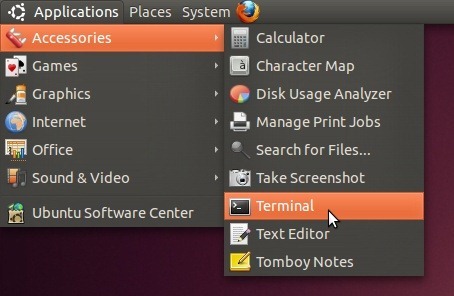
כעת נווט אל דיסק המדיה באמצעות תקליטור / מדיה פקודה. פתח את הדיסק הקשיח החיצוני באמצעות CD <תווית דיסק> פקודה. אתה יכול להשתמש תקליטור פקודה לנווט לתיקיה בדיסק הקשיח החיצוני שאליו יש ליצור תמונה.

מכיוון שאנו צריכים ליצור תמונת דיסק בכונן חיצוני, נשתמש sudo fdisk –l פקודה לרשום את כל המחיצות שלדיסק קשיח ראשי. זה יעזור לנו לזהות את המחיצה שתמונתה תיצור בדיסק הקשיח החיצוני. לאחר הרשימה, רשמו את מזהה המחיצה תחת העמודה Device, מכיוון שהוא ישמש לציון מחיצת הדיסק הקשיח עם הפקודה dd ליצירת תמונת דיסק.
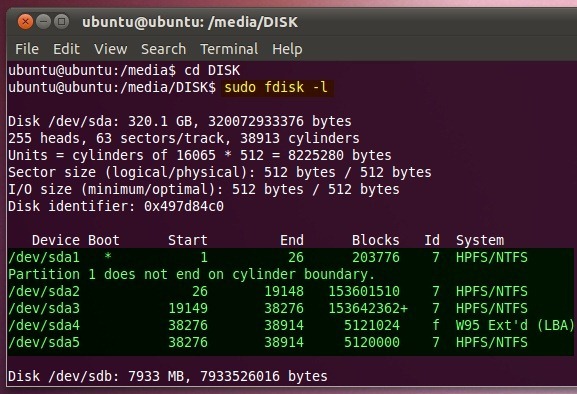
התחביר ליצירת תמונת דיסק הוא כדלקמן:
sudo dd if = <מזהה מחיצת דיסק> של =. / <שם תמונת הדיסק>
אם למשל תרצו ליצור תמונת דיסק עבור / dev / sda5. להיכנס;
sudo dd if = / dev / sda5 של =. / BackupDisk.img
הזמן שלוקח ליצירת תמונת דיסק תלוי בגודל מחיצת הדיסק שצוינה.
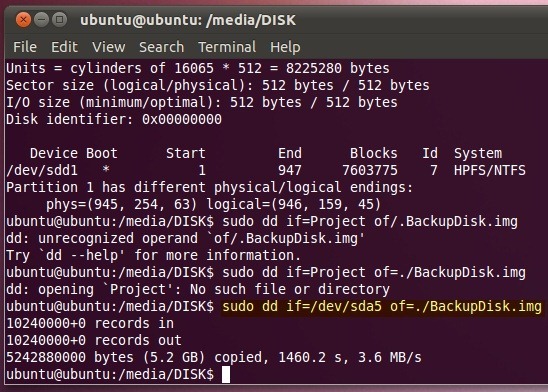
ברגע שנוצרת התמונה, פתחו קשה חיצוניתכונן מיקום ב- Nautilus (סייר הקבצים של אובונטו) כדי לאמת את גודל תמונת הדיסק. באופן דומה, אתה יכול ליצור תמונות דיסק למחיצות אחרות של הדיסק הקשיח הראשי במדיום אחסון חיצוני.
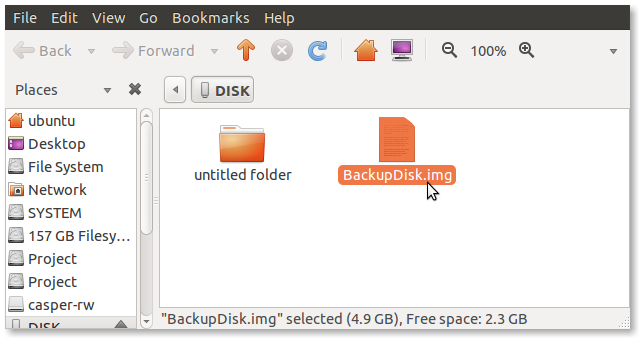
הפקודה dd מאפשרת גם לשחזר או לחלץ את קובץ ה- IMG למיקום שצוין. התחביר של חילוץ קובץ IMG הוא כדלקמן.
sudo dd if =. <שם קובץ תמונת הדיסק> של = <מיקום פלט>
באפשרותך לציין את הדיסק המקומי שאליו יש לחלץ נתונים או לציין את היררכיית התיקיות שבה ברצונך להעתיק את הנתונים מקובץ IMG.
sudo dd if =. / BackupDisk.img של = / dev / sda3
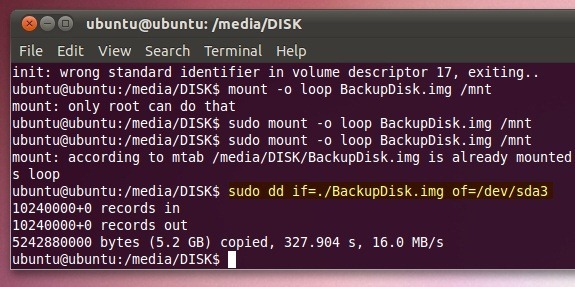
יש לציין כי כשאתה משחזר נתונים מקובץ IMG באמצעות dd הפקודה, היא תמחק את כל השטח הפנוי שלכונן יעד. צילום המסך שלמטה מציג את כונן ה- D המשובט. כדי לקבל מחדש את השטח הפנוי, העתק את הנתונים מכונן משובט לדיסק אחר ולאחר מכן פורס את הכונן המשובט באמצעות תוכנית השירות המובנית של Windows.
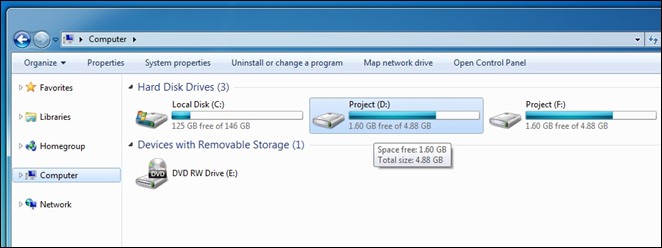
שיבוט דיסק מקומי באמצעות USB של Ubuntu Live
תהליך שכפול הדיסק דומה ליצירת תמונת דיסק. כל מה שאתה צריך זה להרכיב את הדיסק הקשיח הראשי ולנווט אליו בטרמינל באמצעות הפקודה cd <disk identifier>.
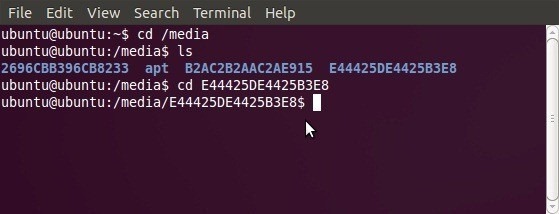
לאחר הרכבה, השתמש sudo fdisk –l כדי לרשום מחיצות בדיסק הקשיח, כך שתוכלו לציין את מזהי ההתקנים של שני הדיסקים, כולל דיסק שיש לשכפל אותו ודיסק היעד אליו יש להעתיק נתונים.
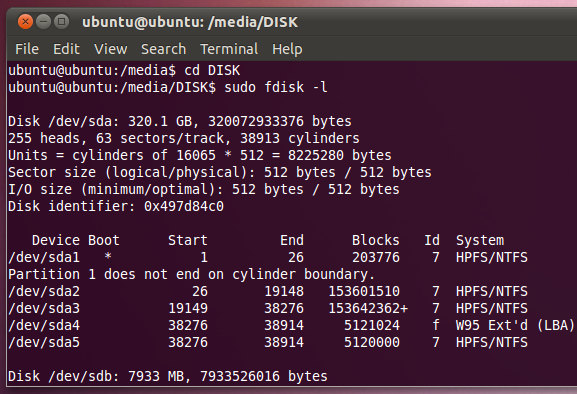
לדוגמה, אם ברצונך ליצור שיבוט של / dev / sda5 in / dev / sda3. הזן את הפקודה הבאה
sudo dd if = / dev / sd5 של = / dev / sd3
זה ייקח / dev / sd5 כקובץ קלט (אם operand) וכדי לשכפל במיקום שצוין (/ dev / sd3).
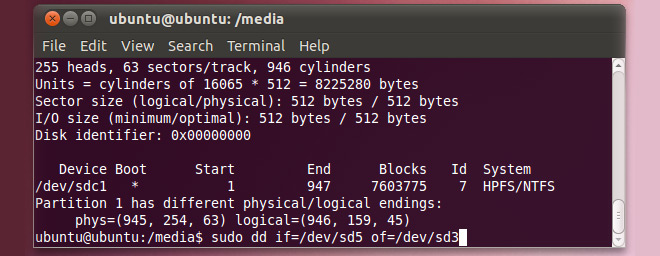













הערות